telnet 是一种非常重要的协议,用于通过命令行连接远程系统。它具有一定的安全缺陷,但由于其简单、广泛的应用而得到了广泛的应用。在本教程中,我们将学习 telnet commands .
从Windows命令行安装Telnet
我们已经准备好检查如何安装 telnet 在Windows操作系统中。这可以从下面的教程中看到。
如何在Linux和Windows下安装和使用Telnet客户端
在这种情况下,我们将使用 dism 命令行中的工具。这也需要 Administrator 特权。
> Dism /Online /Enable-feature /FeatureName:TelnetClient
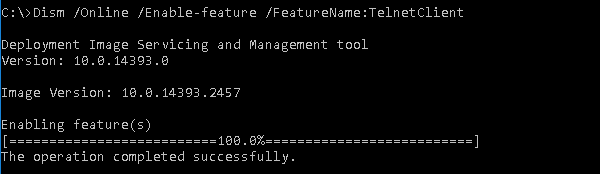
为Ubuntu、Debian、Mint和Kali安装Telnet
我们可以安装 telnet 客户端使用以下命令为Ubuntu,Debian,Mint,Kali。
$ sudo apt install telnet
为Fedora、CentOS和RedHat安装Telnet
我们可以安装 telnet 客户端使用以下命令为Fedora、CentOS、RedHat。
$ sudo yum install telnet
连接远程Telnet服务器
我们可以将远程telnet服务与 telnet 命令如下。我们只需要指定远程系统IP地址或主机名。在本例中,我们将连接 192.168.142.138 .
$ telnet 192.168.142.138

我们还将提供用户名和密码。
使用不同的端口号连接远程Telnet服务器
默认telnet端口是TCP/23。但是在某些情况下,出于安全原因,我们可以更改端口号。如果是这样,我们需要显式地指定端口号。我们将在IP地址或主机名之后添加端口号。在本例中,我们将连接远程telnet端口2323。
$ telnet poftut.com 2323
启动Telnet交互式Shell
现在我们开始使用telnet交互式shell。交互式shell提供了一些专门为 telnet . 我们可以用 telnet 命令如下。
$ telnet
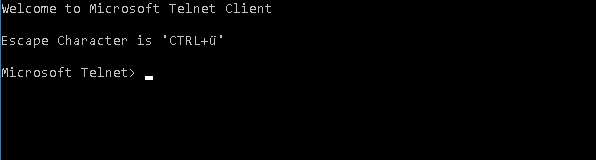
Help命令
为了列出telnet交互式shell提供的所有命令及其解释,我们可以使用 h 或 help 命令如下。
> h
或者
> help
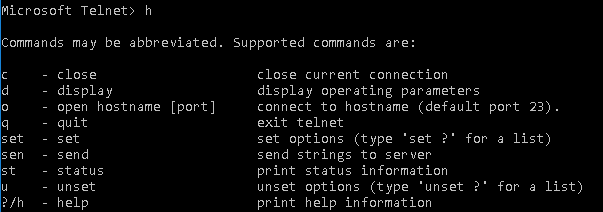
正如我们所看到的,命令的长短用法都有解释。
相关文章: 如何使用多个SSH密钥?
Open命令
我们可以用 open 命令以连接远程系统。我们也可以使用 o 提供远程系统IP地址或主机名的简短用法。
> o 192.168.142.138
Close命令
我们可以用 close 命令关闭与远程系统的当前连接。
> close
Display命令
Telnet提供终端功能。终端提供了一些可以通过 display 命令。
> display
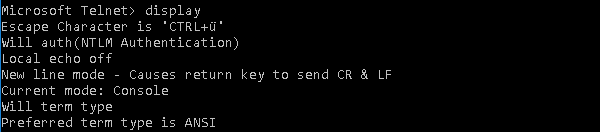
- 我们可以看到转义字符是`CTRL+ü`
- `NTLM`已启用身份验证
- 本地回声关闭
- 新线模式为CR&LF
- 当前模式为控制台
- 首选的终端类型是ANSI
Quit命令
如果我们想退出当前的telnet交互式shell,我们可以使用 quit 命令。另一种选择是 q 命令。
> quit

Set命令
我们可以启用给定的终端设置 set 命令。我们可以列出可用的设置 set ?
> set ?

Unset命令
unset 用于禁用给定的终端选项,该选项与 set 命令。
> unset ntlm
Status命令
status 命令将列出当前连接状态。我们可以列出当前状态 s 命令也是。在这个例子中,我们可以看到没有连接。
> status



![关于”PostgreSQL错误:关系[表]不存在“问题的原因和解决方案-yiteyi-C++库](https://www.yiteyi.com/wp-content/themes/zibll/img/thumbnail.svg)




